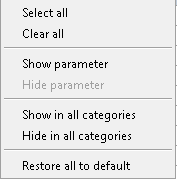Vous pouvez contrôler l'affichage des catégories et paramètres de recherche dans le volet gauche de la boîte de dialogue Charger la famille. Pour ce faire, configurez les paramètres dans l'onglet Recherche de la boîte de dialogue Options de coffre-fort.
- Cliquez sur Options dans le ruban du complément Vault.
- Sélectionnez l'onglet Rechercher dans la boîte de dialogue Options de coffre-fort.
Une liste de toutes les catégories indexées dans le coffre-fort s'affiche.
- Cochez la case à côté des catégories que vous souhaitez afficher dans la recherche de familles.
Par défaut, toutes les catégories sont sélectionnées.
- Sélectionnez une catégorie pour modifier ses paramètres.
- Activez la case de chaque paramètre à afficher dans la liste lorsque vous effectuez une recherche dans cette catégorie.
- Cliquez sur OK pour enregistrer les changements.
Par exemple, vous pouvez définir les types de paramètres à afficher pour la catégorie Portes, et si vous souhaitez que les éléments Barreaux et Marqueurs de détails soient affichés en tant que catégories.
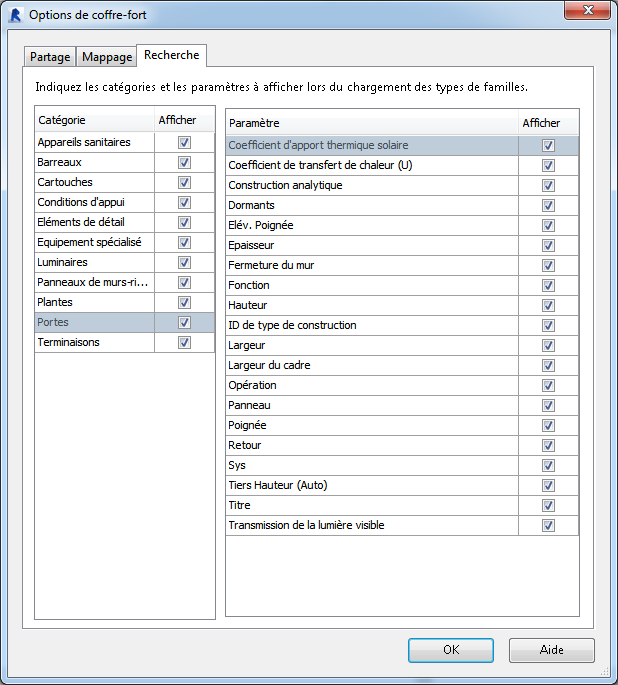
Configurer les options de recherche
Options de sélection rapide pour les paramètres de catégorie
- Cliquez sur Options dans le ruban du complément Vault.
- Sélectionnez l'onglet Rechercher dans la boîte de dialogue Options de coffre-fort.
Une liste de toutes les catégories indexées dans le coffre-fort s'affiche.
- Sélectionnez une catégorie.
- Effectuez l'une des opérations suivantes :
- Cliquez avec le bouton droit de la souris n'importe où dans la liste des paramètres, puis choisissez Tout sélectionner pour sélectionner l'ensemble des paramètres de cette catégorie.
- Cliquez avec le bouton droit de la souris n'importe où dans la liste des paramètres, puis choisissez Tout effacer pour désélectionner l'ensemble des paramètres de cette catégorie.
- Sélectionnez un paramètre, cliquez dessus avec le bouton droit de la souris, puis choisissez Afficher le paramètre pour le sélectionner.
- Sélectionnez un paramètre, cliquez dessus avec le bouton droit de la souris, puis choisissez Masquer le paramètre pour le désélectionner.
- Sélectionnez un paramètre, cliquez dessus avec le bouton droit de la souris, puis choisissez Afficher dans toutes les catégories pour le sélectionner dans l'ensemble des catégories.
- Sélectionnez un paramètre, cliquez dessus avec le bouton droit de la souris, puis choisissez Masquer dans toutes les catégories pour le désélectionner dans l'ensemble des catégories.
- Cliquez avec le bouton droit de la souris n'importe où dans l'onglet de recherche, puis choisissez Rétablir toutes les valeurs par défaut pour rétablir la configuration d'origine du produit.
- Cliquez sur OK pour enregistrer les changements.
Vous pouvez sélectionner manuellement les paramètres à afficher dans les recherches. Sinon, vous pouvez choisir tous ceux d'une catégorie, tous les désélectionner dans une catégorie, ou désigner un paramètre particulier pour toutes les catégories à l'aide du menu contextuel.